Con Bluestacks, está virtualizando un segundo sistema operativo (Android) mediante la virtualización de CPU. Se necesita mucha potencia de CPU y uso de memoria (RAM) para ejecutar BlueStacks, lo que resultará en un alto uso de CPU. Si bien un aumento en el uso de recursos es normal, hay cosas que puede hacer para administrar sus recursos de procesamiento y memoria mientras usa Bluestacks.

Por qué su CPU puede alcanzar una utilización del 100 % con Bluestacks
Parte de la razón por la que está viendo un alto uso de la CPU simplemente tiene que ver con qué es Bluestacks y cómo funciona. Un emulador como Bluestacks utiliza la virtualización para simular la funcionalidad del hardware y crear un sistema Android virtual. También asigna parte de su uso de RAM y CPU como recursos dedicados para hacer esto.
La otra parte tiene que ver con la forma en que su computadora asigna el uso de la CPU como un recurso dedicado. Normalmente, cuando abre el Administrador de tareas y ve el uso de la CPU, le muestra datos basados en límites establecidos (0% -100%).
Cuando ejecuta Bluestack, solo necesita la cantidad de RAM y potencia de CPU que necesita en ese momento. Dado que está asignado como un recurso dedicado, el Administrador de tareas ve esto como el 100 % de los recursos de la CPU que tiene, incluso si el programa solo tomó el 30 %. Sin embargo, está utilizando completamente ese 30%, por lo que el Administrador de tareas lo traduce al 100%.
Aparte de eso, hay dos posibles razones por las que Bluestacks está utilizando una gran cantidad de potencia de procesamiento, tal vez incluso más de lo que debería.
Sus asignaciones de recursos no se gestionan correctamente
La mayoría de las veces, no desea perder el tiempo con las asignaciones de recursos para un programa, pero es bastante necesario con Bluestack. Es posible que deba asignar más núcleos de CPU y memoria al emulador.
También podría ser útil limitar algunos de estos recursos para mejorar el uso de la CPU. Esto depende completamente de su configuración y de las aplicaciones que desea ejecutar en Bluestacks.
Su hardware no puede manejar la demanda
No importa de qué manera lo mires, ejecutar un emulador como Bluestacks puede requerir un uso intensivo de CPU y RAM. Si su hardware es más antiguo, es posible que su PC no esté del todo a la altura del desafío de proporcionar los recursos que Bluestack necesita.
Consejos para disminuir el uso de su CPU mientras ejecuta Bluestacks
Tenga en cuenta que estas correcciones son para Bluestack 5, que es la última versión de Bluestack en el momento de escribir este artículo. Algunos de estos consejos también funcionarán con versiones anteriores.
Habilite la virtualización de hardware en su BIOS
Normalmente, Bluestacks se limita a usar solo un núcleo de CPU, lo que podría no ser suficiente para sus necesidades. Antes de que pueda asignar más núcleos de CPU a Bluestacks, Primero debe habilitar la virtualización. Sin él, sus otros núcleos se bloquean automáticamente y ni siquiera tendrá la opción de acceder a ellos.
Asegúrese de que VT/VT-d/VT-x (Intel) o AMD-V (AMD) esté habilitado en su BIOS. La versión que tiene y dónde encontrarla en su BIOS depende de su placa base. Puede buscar en el manual de su placa base o encontrar una guía en línea para ver cómo acceder a su BIOS y dónde encontrar la configuración VT. BlueStacks también tiene una guía sobre cómo habilitar la virtualización en su página de soporte.
Cambiar la cantidad de núcleos de CPU que utiliza Bluestacks
No desea que BlueStacks se ejecute en un solo núcleo de CPU, pero tampoco desea darle acceso a todos sus núcleos. Afortunadamente, puede administrar los recursos de CPU y RAM directamente desde la pantalla de inicio de BlueStacks yendo al menú de configuración. El desarrollador proporciona una excelente guía en su página de soporte sobre cómo hacer esto.
Bluestacks recomienda usar 2 o 4 núcleos, dependiendo de cuán exigentes gráficamente sean sus juegos o aplicaciones. También puede intentar reducir los núcleos de CPU proporcionados a BlueStacks a la mitad de su recuento de núcleos.
Esto se aplica principalmente si solo tiene 4 núcleos para comenzar, ya que nunca desea asignar todos sus núcleos a BlueStack. No dejará su PC con suficientes recursos para funcionar correctamente.
Aumente la asignación de RAM para Bluestacks
Puede seguir la misma guía de BlueStacks que la anterior para administrar su asignación de RAM. Le recomiendo que aumente el uso de RAM para BlueStacks a al menos 3 GB, especialmente si está ejecutando varias aplicaciones al mismo tiempo. También puede ayudar a reducir el retraso del juego si está ejecutando juegos que requieren más recursos.
Establecer la prioridad del proceso para Bluestacks en el Administrador de tareas de Windows
Es posible obligar manualmente a Bluestacks a usar menos potencia de procesamiento de la CPU. Abra el Administrador de tareas presionando Ctrl + Shift + Esc. Haga clic en la pestaña detalles, busque BlueStacks y haga clic derecho sobre él. Seleccione establecer prioridad Y elija inferior a lo normal o bajo según sus necesidades.
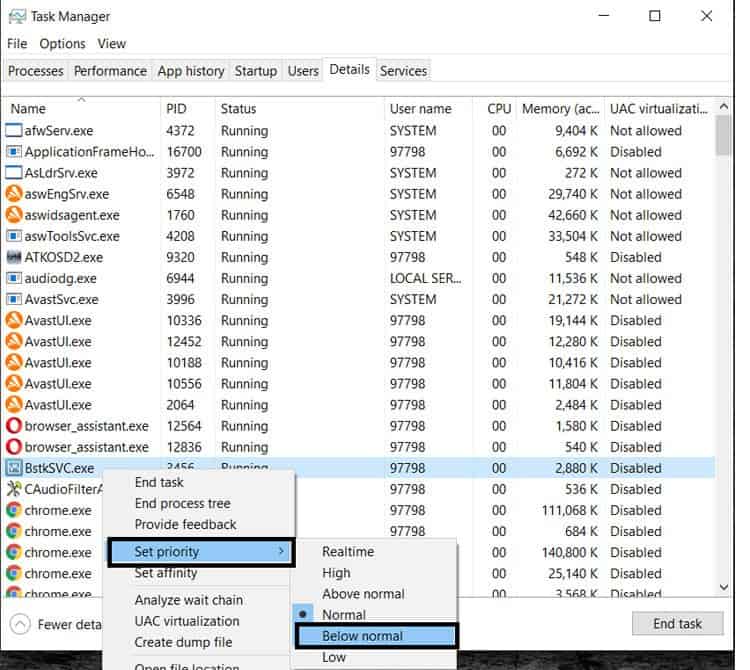
Con este método, deberá repetir estos pasos cada vez que inicie su PC. También puede establecer la prioridad del proceso para Bluestacks de forma permanente mediante Powershell.
Deshabilitar Hyper-V
Las máquinas virtuales y los emuladores de terceros, como BlueStack, no funcionan bien con Hyper-V habilitado. Primero debe asegurarse de que esté deshabilitado y, si no lo está, debe deshabilitarlo. Windows proporciona una guía práctica sobre cómo hacer esto.
Mientras esté ocupado, también deberá deshabilitar Windows Defender Device Guard y Credential Guard para evitar que estas características interfieran con su emulador. Siga esta guía de Windows para deshabilitarlos.
Prueba el Modo Eco
Bluestacks 5 tiene una característica llamada modo eco. Limita la aplicación a un cierto porcentaje del uso de la CPU y limita su FPS máximo a 30. La compañía promete una caída del 87% en el uso de la CPU con el modo eco, aunque sus números reales pueden ser bastante diferentes.
Esta también es una gran solución si está buscando ejecutar múltiples instancias de BlueStacks al mismo tiempo pero desea asignarles diferentes recursos. El Administrador de instancias múltiples en modo eco le brinda la capacidad de ajustar cuidadosamente cuánto uso de CPU y FPS puede obtener cada instancia.
Eliminar y reinstalar Bluestacks
A veces, la única manera de hacer que algo funcione correctamente es a través de un nuevo comienzo. Asegúrese de hacer una copia de seguridad de todos los archivos guardados importantes antes de desinstalar BlueStacks por completo. Tenga en cuenta que si reinstala la aplicación, es probable que también pierda todas las configuraciones de asignación de recursos.
Póngase en contacto con el equipo de soporte
Si todo lo demás falla, puede informar el problema al equipo de soporte. Siga estos pasos en la página de soporte de Bluestacks para presentar un informe. Podría ser que haya un problema con su sistema o hardware o que haya algún problema con la versión de la aplicación que está usando. Es posible que puedan ayudarlo a identificar el problema exacto.








